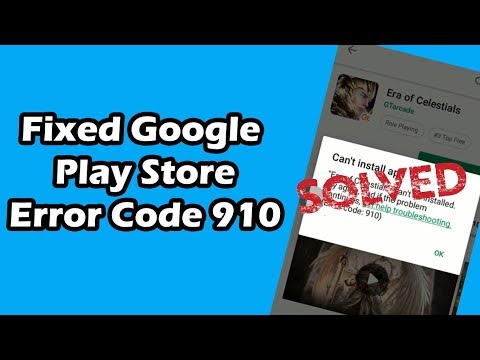
Google Play Store Android उपकरणों के लिए डिफ़ॉल्ट स्टोर है जहां आप अपने सभी पसंदीदा ऐप प्राप्त कर सकते हैं। किसी ऐप को डाउनलोड करना उतना ही आसान है जितना कि उस पर क्लिक करना और अपने स्मार्टफोन में उसके इंस्टॉल होने का इंतजार करना। हालाँकि यह एक ठोस प्लेटफ़ॉर्म है लेकिन ऐसे उदाहरण हैं जब आप ऐप प्राप्त करते समय समस्याओं का अनुभव कर सकते हैं। हमारी समस्या निवारण श्रृंखला की इस नवीनतम किस्त में हम Google Play Store त्रुटि कोड 910 समस्या से निपटेंगे।
यदि आपके पास आपके कंप्यूटर या एंड्रॉइड डिवाइस के साथ कोई समस्या है, तो इस फ़ॉर्म का उपयोग करके हमसे संपर्क करने में संकोच न करें। हम आपके डिवाइस के साथ हो सकने वाली किसी भी चिंता के लिए आपकी सहायता करने में अधिक खुश होंगे। यह एक मुफ्त सेवा है जिसे हम बिना किसी तार के संलग्न कर रहे हैं। हालांकि हम पूछते हैं कि जब आप हमसे संपर्क करते हैं तो यथासंभव विस्तृत होने का प्रयास करते हैं ताकि एक सटीक मूल्यांकन किया जा सके और सही समाधान दिया जा सके।
Google Play Store त्रुटि कोड 910 समस्या को कैसे ठीक करें
अपने फ़ोन को सबसे पहले पुनरारंभ करने के लिए नीचे सूचीबद्ध किसी भी अनुशंसित समस्या निवारण चरण को करने से पहले। यह क्रिया ऑपरेटिंग सिस्टम को ताज़ा करती है और किसी भी भ्रष्ट अस्थायी डेटा को हटा देती है जिससे समस्या हो सकती है। आपको यह भी सुनिश्चित करना चाहिए कि यह नवीनतम सॉफ़्टवेयर अपडेट पर चल रहा है।
त्रुटि कोड 910 आमतौर पर Google Play Store से ऐप डाउनलोड करने की कोशिश करते समय होता है। यह समस्या आमतौर पर किसी प्रकार के दूषित डेटा के कारण होती है। नीचे सूचीबद्ध समस्या निवारण चरण हैं जिन्हें आपको इस समस्या को ठीक करने के लिए करने की आवश्यकता है।
Google Play Store का कैश और डेटा साफ़ करें
Google Play Store आमतौर पर आपके उपयोगकर्ता अनुभव को बेहतर बनाने के लिए डेटा संग्रहीत करेगा। हालाँकि यह डेटा कभी-कभी दूषित हो सकता है और इस समस्या का कारण बन सकता है। इसे ठीक करने के लिए आपको Google Play Store का कैश और डेटा साफ़ करना होगा।
सैमसंग उपकरणों के लिए
- होम स्क्रीन से, एप्स ट्रे खोलने के लिए एक खाली जगह पर स्वाइप करें।
- सेटिंग> ऐप्स पर टैप करें।
- डिफ़ॉल्ट सूची में वांछित एप्लिकेशन को टैप करें।
- प्रीइंस्टॉल्ड ऐप्स प्रदर्शित करने के लिए, मेनू> सिस्टम ऐप्स दिखाएं टैप करें।
- स्टोरेज> CLEAR CACHE> CLEAR DATA> DELETE पर टैप करें।
Huawei उपकरणों के लिए
- होम स्क्रीन से, सभी एप्लिकेशन आइकन टैप करें।
- स्क्रॉल करें और सेटिंग टैप करें।
- स्क्रॉल करें और प्रबंधित एप्लिकेशन टैप करें।
- ऑल टैब पर टैप करें।
- Google Play Store एप्लिकेशन पर स्क्रॉल करें और टैप करें।
- कैश साफ़ करें।
- डेटा साफ़ करें टैप करें
जांचें कि क्या Google Play Store त्रुटि कोड 910 समस्या अभी भी है।
निकालें फिर अपना Google खाता जोड़ें
ऐसे समय होते हैं जब Google सर्वर में संग्रहीत आपके खाते की गड़बड़ इस समस्या का कारण बन सकती है। इसे ठीक करने के लिए आपको अपने खाते को अपने फ़ोन से हटाकर फिर से जोड़ना होगा।
- अपना सेटिंग ऐप खोलें और अकाउंट्स मेनू पर पहुंचें।
- उपयोगकर्ता और खाता स्क्रीन (खाते) से, अपना Google खाता खोजें और उस पर टैप करें।
- स्क्रीन के नीचे तक स्क्रॉल करें और निकालें पर टैप करें।
- उपयोगकर्ता और खाता स्क्रीन (खाता) स्क्रीन पर लौटें, स्क्रीन के नीचे तक स्क्रॉल करें और एड खाते पर टैप करें।
- खाता जोड़ें विंडो से, Google पर टैप करें और अपने Google खाते को फिर से जोड़ने के लिए ऑन-स्क्रीन निर्देशों का पालन करें।
- फोन को रिस्टार्ट करें।
जांचें कि क्या Google Play Store त्रुटि कोड 910 समस्या अभी भी है।
एसडी कार्ड से ऐप को इंटरनल स्टोरेज में ले जाएं
अगर आपको एसडी कार्ड में इंस्टॉल किए गए ऐप को अपडेट करने का प्रयास करते समय यह त्रुटि हो रही है, तो मैं इस ऐप को फोन के आंतरिक भंडारण में स्थानांतरित करने का सुझाव देता हूं।
- अपना सेटिंग मेनू खोलें और ऐप्स और सूचनाएं पर जाएं। फिर, अपने सभी इंस्टॉल किए गए एप्लिकेशन को देखने के लिए Apps (एप्लिकेशन सूची) पर टैप करें।
- इंस्टॉल किए गए एप्लिकेशन की सूची से, उस एप्लिकेशन का पता लगाएं जो इंस्टॉल करने से इनकार कर रहा है और इसके मेनू का विस्तार करने के लिए उस पर टैप करें।
- स्टोरेज पर टैप करें, फिर स्टोरेज स्टोरेज पर टैप करें और ऐप को इंटरनल स्टोरेज में ले जाएं।
- एप्लिकेशन को आंतरिक संग्रहण में ले जाने के बाद, एप्लिकेशन को फिर से अपडेट करें।
जांचें कि क्या Google Play Store त्रुटि कोड 910 समस्या अभी भी है।
एसडी कार्ड निकालें
कभी-कभी एक भ्रष्ट एसडी कार्ड इस समस्या का कारण बन सकता है। यह जाँचने के लिए कि यह क्या समस्या है जिसके कारण आपको इस कार्ड को अपने फ़ोन से हटा देना चाहिए, यदि समस्या अभी भी हो तो जाँच लें।
फोन के कैशे विभाजन को मिटा दें
ऐसे मामले हैं जब फोन के समर्पित विभाजन में संग्रहीत कैश्ड डेटा दूषित हो सकता है। जब ऐसा होता है तो आमतौर पर फोन पर कुछ समस्याएँ उत्पन्न होती हैं। इस संभावना को समाप्त करने के लिए कि यह वह समस्या है जिसके कारण आपको पुनर्प्राप्ति मोड से फ़ोन के कैश विभाजन को मिटा देना होगा।
सैमसंग उपकरणों के लिए
- फ़ोन बंद करें।
- वॉल्यूम अप कुंजी और होम कुंजी दबाएं और फिर पावर कुंजी दबाए रखें।
- जब डिवाइस लोगो स्क्रीन प्रदर्शित करता है, केवल पावर कुंजी जारी करें
- जब एंड्रॉइड लोगो प्रदर्शित होता है, तो सभी कुंजियों को जारी करें (system इंस्टॉल सिस्टम अपडेट ’एंड्रॉइड सिस्टम रिकवरी मेनू विकल्पों को दिखाने से पहले लगभग 30 - 60 सेकंड के लिए दिखाएगा)।
- कैश विभाजन को हाइलाइट करने के लिए वॉल्यूम डाउन कुंजी को कई बार दबाएं। '
- चयन करने के लिए पावर कुंजी दबाएं।
- 'हां' को हाइलाइट करने के लिए वॉल्यूम डाउन कुंजी दबाएं और चयन करने के लिए पावर कुंजी दबाएं।
- जब वाइप कैश विभाजन पूरा हो जाता है, तो system रिबूट सिस्टम अब ’हाइलाइट हो जाता है।
- डिवाइस को पुनरारंभ करने के लिए पावर कुंजी दबाएं।
Huawei उपकरणों के लिए
- अपना फोन बंद करें।
- कुछ ही सेकंड के लिए एक साथ अपने डिवाइस पर पावर बटन के साथ वॉल्यूम यूपी बटन दबाएं और दबाए रखें
- फोन स्टॉक रिकवरी मोड में प्रवेश करेगा
- ’कैश विभाजन मिटाएं’ को उजागर करने के लिए वॉल्यूम बटन का उपयोग करें ’और इसे चुनने के लिए पावर कुंजी का उपयोग करें
- प्रक्रिया पूरी होते ही सिस्टम को रिबूट करें
जांचें कि क्या Google Play Store त्रुटि कोड 910 समस्या अभी भी है।
फैक्ट्री रीसेट करें
यदि उपरोक्त चरण समस्या को ठीक करने में विफल हो जाते हैं, तो अभी सबसे अच्छा काम एक फ़ैक्टरी रीसेट करना है। रीसेट करने से पहले अपने फोन डेटा का बैकअप अवश्य लें।
सैमसंग उपकरणों के लिए
- फ़ोन बंद करें।
- वॉल्यूम अप कुंजी और होम कुंजी दबाएं और फिर पावर कुंजी दबाए रखें।
- जब डिवाइस लोगो स्क्रीन प्रदर्शित करता है, केवल पावर कुंजी जारी करें
- जब एंड्रॉइड लोगो प्रदर्शित होता है, तो सभी कुंजियों को जारी करें (system इंस्टॉल सिस्टम अपडेट ’एंड्रॉइड सिस्टम रिकवरी मेनू विकल्पों को दिखाने से पहले लगभग 30 - 60 सेकंड के लिए दिखाएगा)।
- डेटा / फ़ैक्टरी रीसेट को वाइप करने के लिए वॉल्यूम डाउन कुंजी को कई बार दबाएं। '
- चुनने के लिए पावर बटन दबाएं।
- वॉल्यूम डाउन की को तब तक दबाएं जब तक - हां - सभी उपयोगकर्ता डेटा को हटा दें ’हाइलाइट किया गया हो।
- मास्टर रीसेट को चुनने और शुरू करने के लिए पावर बटन दबाएं।
- जब मास्टर रिसेट पूरा हो जाता है, तो oot रिबूट सिस्टम ’को हाइलाइट कर दिया जाता है।
- डिवाइस को पुनरारंभ करने के लिए पावर कुंजी दबाएं।
- फोन में कोई एप्लिकेशन इंस्टॉल नहीं होने के साथ, यह जांचने की कोशिश करें कि क्या समस्या अभी भी होती है।
Huawei उपकरणों के लिए
- अपना फोन बंद करें।
- कुछ ही सेकंड के लिए एक साथ अपने डिवाइस पर पावर बटन के साथ वॉल्यूम यूपी बटन दबाएं और दबाए रखें
- फोन स्टॉक रिकवरी मोड में प्रवेश करेगा
- चुनिंदा वाइप कैश / फ़ैक्टरी रीसेट को हाइलाइट करने के लिए वॉल्यूम बटन का उपयोग करें और इसे चुनने के लिए पावर कुंजी का उपयोग करें
- प्रक्रिया पूरी होते ही सिस्टम को रिबूट करें
जांचें कि क्या Google Play Store त्रुटि कोड 910 समस्या अभी भी है।


